Ενώ η κύρια χρήση του Skype είναι η βιντεοκλήση με φίλους και οικογένεια, είναι επίσης αρκετά δημοφιλές ως πλατφόρμα επικοινωνίας με κείμενο. Ένα μεγάλο μέρος της δημοτικότητας του Skype για αυτόν τον σκοπό σχετίζεται με την ευκολία του. Καθώς οι χρήστες χρησιμοποιούν ήδη την εφαρμογή για βιντεοκλήσεις, είναι εύκολο να διατηρείται η επικοινωνία με κείμενο στην ίδια πλατφόρμα.
Ένα από τα θετικά της χρήσης του Skype ως πλατφόρμας επικοινωνίας που βασίζεται σε κείμενο είναι ότι σας επιτρέπει να μοιράζεστε εικόνες και αρχεία με τα άλλα άτομα στη συνομιλία σας. Το μέγιστο όριο μεγέθους αρχείου για αυτό είναι πολύ λογικό, στα 300MB.
Το Skype σάς επιτρέπει να επιλέξετε εάν θέλετε να γίνεται αυτόματη λήψη αρχείων και εικόνων που μοιράζονται μαζί σας όταν αποστέλλονται. Ή αν χρειάζεται να κάνετε κλικ πάνω τους για να ξεκινήσουν τη λήψη. Από τη μία πλευρά, εάν έχετε αργή σύνδεση στο Διαδίκτυο, το να ξεκινήσει μια μεγάλη λήψη το συντομότερο δυνατό σημαίνει, θα μπορείτε να έχετε πρόσβαση νωρίτερα. Από την άλλη πλευρά, μπορεί να μην θέλετε να κατεβάσετε ένα αντίγραφο όλων των κοινών στοιχείων μαζί σας, ειδικά εάν απομένει μόνο περιορισμένος χώρος αποθήκευσης.
Πώς να σταματήσετε την αυτόματη λήψη αρχείων του Skype
Μπορείτε να διαμορφώσετε τις ρυθμίσεις αυτόματης λήψης στις ρυθμίσεις του Skype. Για πρόσβαση στις ρυθμίσεις του Skype, κάντε κλικ στο εικονίδιο με τις τρεις κουκκίδες στην επάνω αριστερή γωνία και, στη συνέχεια, κάντε κλικ στο «Ρυθμίσεις.”
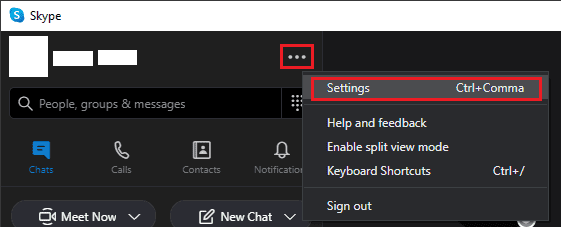
Μόλις μεταβείτε στις ρυθμίσεις, μεταβείτε στο "Μηνύματακαρτέλα ” και μετακινηθείτε προς τα κάτω. Η δεύτερη και η τρίτη έως την τελευταία επιλογή σάς επιτρέπουν να ενεργοποιήσετε ή να απενεργοποιήσετε την αυτόματη λήψη αρχείων και φωτογραφιών. Με αυτές τις δύο επιλογές, μπορείτε να επιλέξετε αυτόματη λήψη αρχείων αλλά όχι εικόνων ή το αντίστροφο.
Η τελευταία επιλογή στη λίστα σάς επιτρέπει να επιλέξετε πού αποθηκεύονται τα ληφθέντα αρχεία στη συσκευή σας. Η προεπιλεγμένη τοποθεσία αποθήκευσης είναι ο κατάλογος "Λήψεις". Για να αλλάξετε τον κατάλογο λήψης, κάντε κλικ στην επιλογή "Αλλαγή καταλόγου" στη δεξιά πλευρά.
